“欢迎”屏幕
描述装入 AppScan 时打开的欢迎屏幕中可用的选项。
欢迎屏幕在启动时以及“视图”菜单中打开,并简化扫描设置过程。
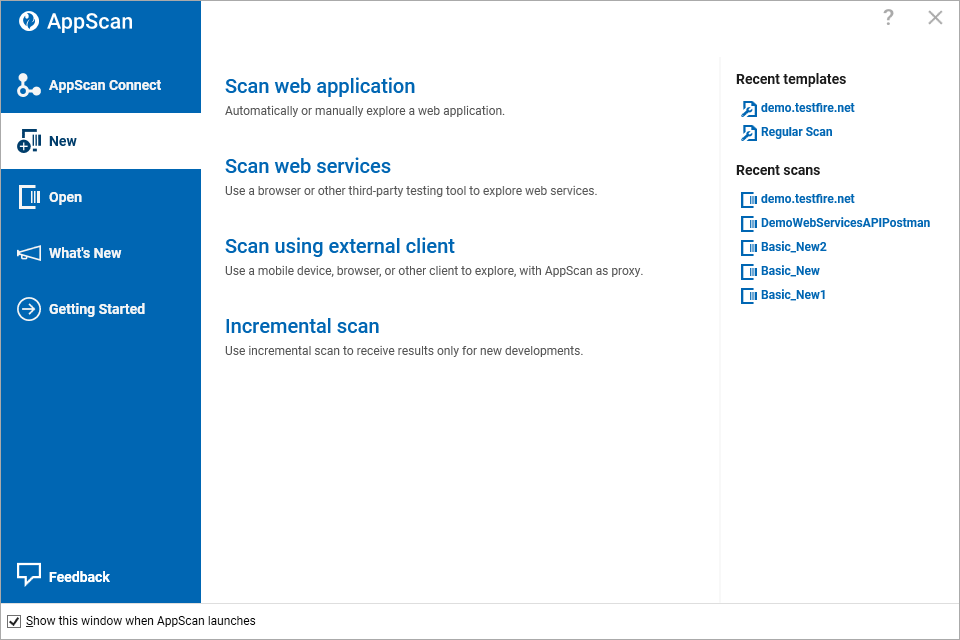
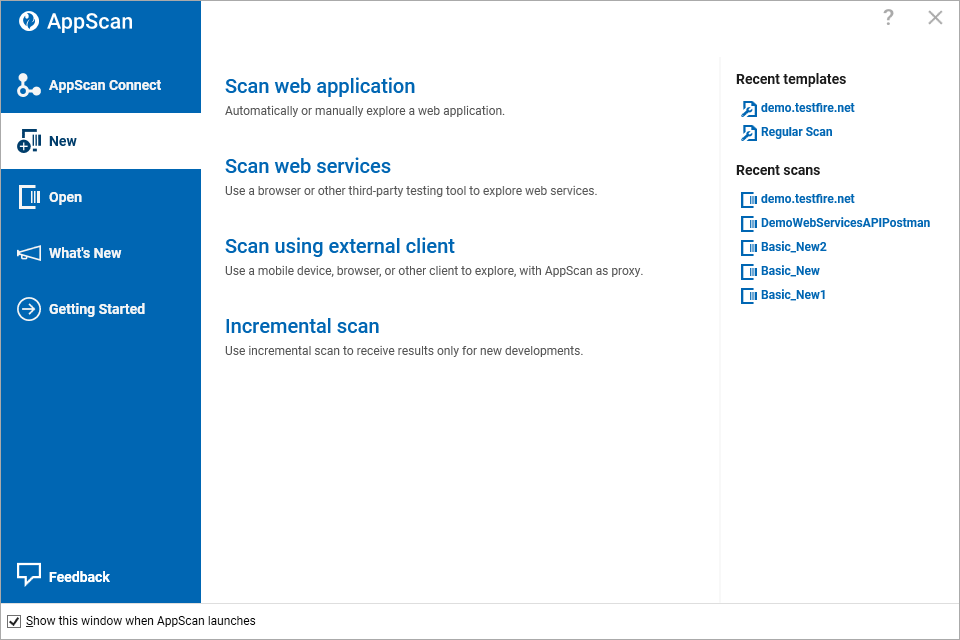
| Tab | 功能 |
|---|---|
| AppScan 连接 | 保持与 AppScan on Cloud 和 AppScan Enterprise 的连接,以运行扫描或者上载扫描模板或扫描结果。即使关闭并重新打开 AppScan,会话之间仍然保持连接。
|
| 新建 | 打开“扫描配置向导”,以选择所需的扫描类型。还允许您装入保存的最近扫描模板和最近扫描。选项为:
|
| 打开 | 浏览并打开您保存的扫描和扫描模板。 如果使用 AppScan Connect 连接,还可以打开 AppScan Enterprise (ASE) 和 AppScan on Cloud (ASoC) 扫描,从而编辑或使用 AppScan Standard。请注意,执行此操作时,扫描文件被下载至 AppScan Standard 机器,您所作的更改将不会应用至原应用程序的源扫描文件。存在下列限制:
|
| 新增功能 | 描述此版本中的新功能。 |
| 入门 | 访问培训视频以帮助新用户入门。 |
